Consejos rápidos de Excel [2]
- Consejo rápido de Excel n.º 11
- Consejo rápido de Excel n.º 12
- Consejo rápido de Excel n.º 13
- Consejo rápido de Excel n.º 14
- Consejo rápido de Excel n.º 15
- Consejo rápido de Excel n.º 16
- Consejo rápido de Excel n.º 17
- Consejo rápido de Excel n.º 18
- Consejo rápido de Excel n.º 19
- Consejo rápido de Excel n.º 20
Bienvenido al segundo lote de consejos rápidos de Excel que le permitirán utilizar Excel de manera más eficiente. Esto no es como una secuela de una franquicia cinematográfica, donde la primera película es buena y todas las secuelas son basura. Los consejos se presentan sin ningún orden en particular, por lo que, dependiendo de cómo utilice Excel, estos diez consejos pueden ser más valiosos que los diez primeros.
Consejo rápido de Excel n.º 11
Esta puede ser la forma más rápida de pegar valores en Excel. Haga clic derecho en el borde de las celdas seleccionadas, arrastre hacia la derecha, arrastre hacia la izquierda y suelte el botón del mouse. Haga clic en Copiar aquí solo como valores.
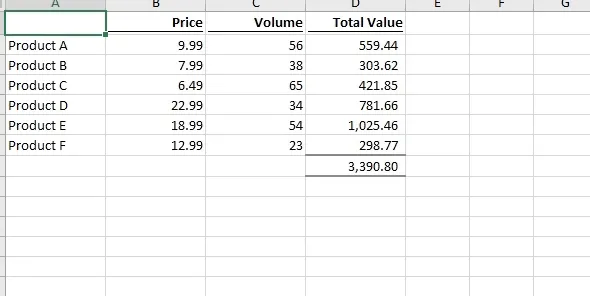
Consejo rápido de Excel n.º 12
¿Quiere ocultar el funcionamiento de su libro de Excel? Usar ";;;" como formato de número personalizado. El valor/fórmula está ahí, pero no se muestra.
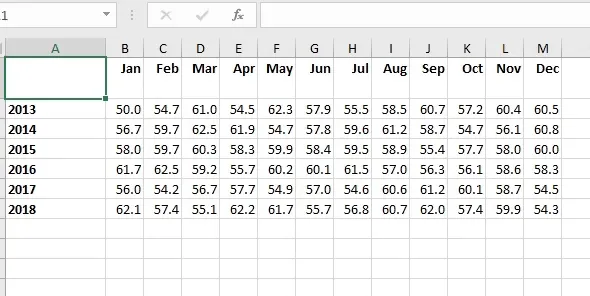
Consejo rápido de Excel n.º 13
Da la apariencia de dividir una celda en diagonal para mostrar las descripciones de los encabezados de la fila y la columna al mismo tiempo.
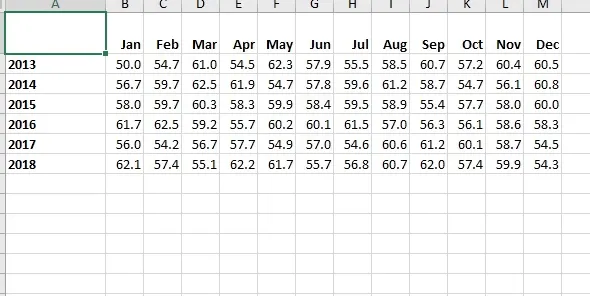
Consejo rápido de Excel n.º 14
Utilice Ir a especial para encontrar rápidamente diferencias entre filas o columnas de datos.
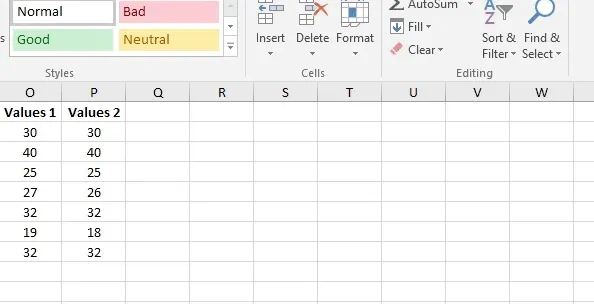
Consejo rápido de Excel n.º 15
ALT + Enter insertará un salto de línea en una celda. También se puede utilizar en fórmulas para hacerlas más legibles.

Consejo rápido de Excel n.º 16
Puede agregar puntos de datos a una serie de gráficos existente, incluso si no está en un rango contiguo.
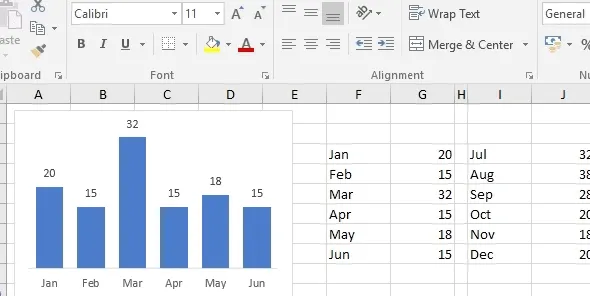
Consejo rápido de Excel n.º 17
Utilice Copiar Pegar especial: formatos para hacer que los gráficos tengan el mismo aspecto entre sí.
El mejor consejo para ahorrar tiempo que he aprendido.
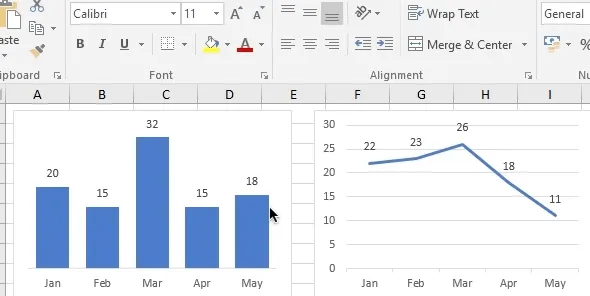
Consejo rápido de Excel n.º 18
Agregue una pequeña cantidad de espacio en blanco entre las columnas para que las tablas sean más fáciles de leer.
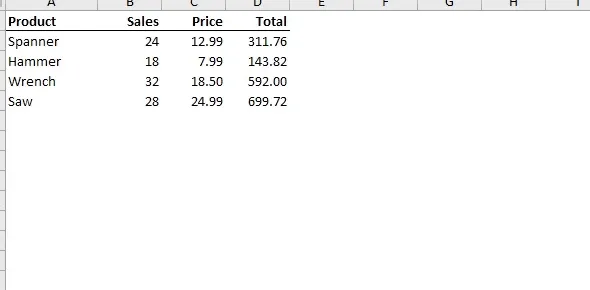
Consejo rápido de Excel n.º 19
¿Le molestan los mensajes de error y los problemas causados por la combinación de celdas? Si es así, intente utilizar Centrar en la selección en su lugar. Funcionalidad similar pero sin mensajes molestos.
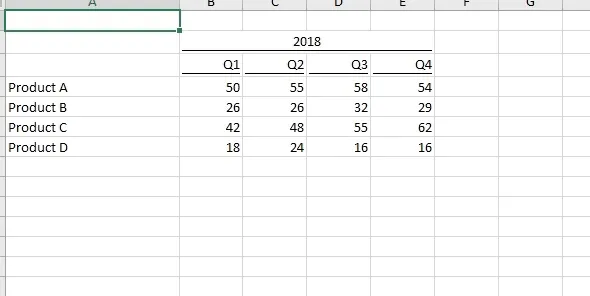
Consejo rápido de Excel n.º 20
Si tiene filas ocultas y solo desea copiar las celdas visibles, intente Buscar Seleccionar – Ir a Especial – Solamente celdas visibles.
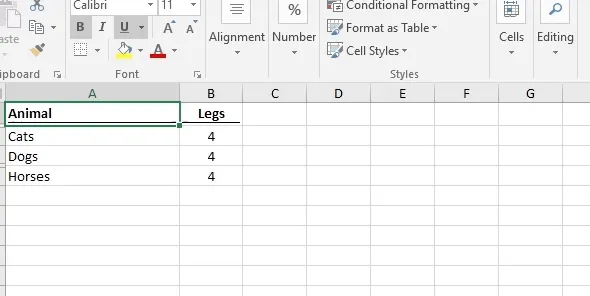

Deja una respuesta